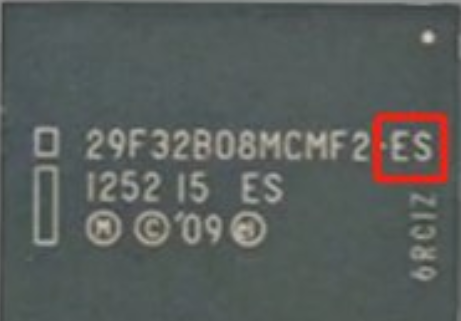你曾经被小米电视/小米盒子冗余的内置应用烦恼过吗?作为一名小米电视的用户,讲真,小米电视内置的应用着实有亿点多,就像小米商城、游戏中心和用户手册等等这些自带应用,我想绝大多数人也应该和我一样几乎从来没有用到过吧。
在智能电视以4GB和8GB存储空间为主流的今天,冗余的内置应用让本就不充裕的存储空间雪上加霜,而且这些内置应用的自启更是会加剧电视开机缓慢和系统运行卡顿。

卸载这些无用的内置应用,也就从根源上解决了这样的诸多问题,应该如何卸载呢?并不需要root,简单几步就能轻松删除这些内置应用,以下是详细教程。
准备小米电视或者小米盒子自然是不用多说,此外还需要一台电脑,Windows和Mac均可。本教程以小米电视4A为例进行操作演示,运行系统 Android 6.0.1。
● 1、打开电视或者盒子的开发者选项:
在系统「设置」中打开「关于」,找到「产品型号」并连续点击多次,直到系统提示已开启开发者选项。

● 2、开启电视或者盒子的Adb调试:
开启路径在「电视设置」→「账号与安全」→「ADB调试」中,把这一选项修改为“允许”。

● 3、查询电视或者盒子的局域网IP地址:
有两种方法:其一是在电视或者盒子中查看,路径在「电视设置」→「关于」→「网络信息」→「IPV4地址」中,并记下这个IP地址,后续要用。

另一种方法是在路由器后台中查看,找到路由器连接设备管理页面就可以查询到IP地址。
● 4、下载谷歌安卓Adb工具:
首先下载这一个谷歌官方的Adb工具,并解压压缩包:
下载地址: https://wwi.lanzous.com/b08m3rl3a
密码:5fyx
Adb全称为Android Debug Bridge(Android 调试桥),可以对安卓系统实现安装卸载应用、复制传送文件、查看设备硬件信息、查看应用程序占用资源等功能,此教程用到的是它卸载应用的功能。

● 5、确保电脑与电视或者盒子处于同一个局域网,也就是要连接到同一个路由器,有线和无线连接皆可,但最好通过有线方式连接:
● 6、借助Adb工具删除内置应用:
键盘同时按下“Windows”和“R”按键打开「运行」,在输入框中输入“cmd”回车打开命令窗口,或者Windows桌面左下角搜索栏直接搜索“cmd”也可以打开命令窗口。
首先在命令窗口中输入“cd /d +Adb工具解压路径”,在解压的文件夹中复制当前文件路径,然后在命令窗口中右击即可粘贴复制内容,就像下图这样输入内容然后回车。

电视或者盒子保持开机状态,命令窗口中输入:
“adb connect 192.168.2.188”
这一行中的「192.168.2.188」就是上面第二步中查询到的IP地址,大家以自己实际的IP地址输入。

输入之后回车,首次连接电视或者盒子会弹出提示框“是否允许调试”,使用遥控器选择永久允许,然后命令窗口会出现“已连接”的提示,这样就连接成功了。
如果在cmd命令里出现了报错,就要检查电视或者盒子系统设置中“Adb调试”是否开启,若已经开启仍有报错,就需要把电脑和电视或者盒子都与路由器通过有线方式连接起来,不同的设备需要的连接情况可能有所不同,我的情况是小米电视4A+Windows电脑,电视为有线连接,电脑为无线连接。
接下来就是输入指令开始卸载电视或者盒子中的内置应用啦!
● 内置应用与卸载指令对应关系如下:
【桌面】adb shell pm uninstall --user 0 com.mitv.tvhome
【广告插件】adb shell pm uninstall --user 0 com.miui.systemAdSolution
【系统升级】adb shell pm uninstall --user 0 com.xiaomi.mitv.upgrade
【今日头屏】adb shell pm uninstall --user 0 com.duokan.videodaily
【小米商城】adb shell pm uninstall --user 0 com.xiaomi.mitv.shop
【时尚画报】adb shell pm uninstall --user 0 com.xiaomi.tv.gallery
【定时提醒】adb shell pm uninstall --user 0 com.mitv.alarmcenter
【小米支付】adb shell pm uninstall --user 0 com.xiaomi.mitv.payment
【电视支付】adb shell pm uninstall --user 0 com.xiaomi.mitv.pay
【游戏中心】adb shell pm uninstall --user 0 com.xiaomi.mibox.gamecenter
【日历】adb shell pm uninstall --user 0 com.xiaomi.mitv.calendar
【天气】adb shell pm uninstall --user 0 com.xiaomi.tweather
【位置信息】adb shell pm uninstall --user 0 com.android.location.fused
【应用商店】adb shell pm uninstall --user 0 com.xiaomi.mitv.appstore
【电视推送】adb shell pm uninstall --user 0 com.xiaomi.mitv.tvpush.tvpushservice
【小米钱包】adb shell pm uninstall --user 0 com.mipay.wallet.tv
【用户手册】adb shell pm uninstall --user 0 com.xiaomi.mitv.handbook
大家按照上面的指令卸载自己不需要的内置应用即可,需要特别注意的是,如果要卸载【桌面】,卸载前电视或者盒子一定要安装有第三方的桌面应用,否则系统将无法正常开机。另外如果想恢复卸载的内置应用,需要更新系统或者还原出厂系统。
我卸载了7个电视内置应用,现在加上自行安装的9款应用共还有20款,8GB存储空间,剩余空间2.5GB。
卸载内置应用后会不会影响系统的稳定性?关于这个问题,根据我的个人体验,不仅没有影响,而且还能明显提升电视/盒子的开机速度和运行流畅度。
总结一下,按照上面介绍的教程就可以轻松卸载小米电视或者小米盒子的内置应用,这一方法基于cmd命令,操作很简单,而且不需要复杂的root过程!
 绝客BLog
绝客BLog